Düzeltme: Kuruluşunuzun Verileri Buraya Yapıştırılamaz

Kuruluş verilerinizi belirli bir uygulamaya yapıştıramıyorsanız, sorunlu dosyayı kaydedin ve verilerinizi yeniden yapıştırmayı deneyin.
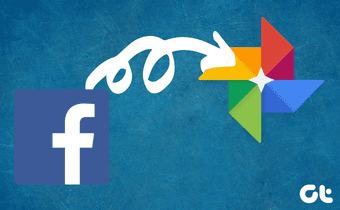
Facebook 2006'da kurulduğunda üniversitedeydim ve kuzenlerimden biri bana katılmam için bir davetiye göndermişti. Bundan kısa bir süre sonra, sosyal medya platformu, fotoğraflarımı ve videolarımı depolamak için fiili uygulamam oldu . Dizüstü bilgisayarım çöktüğünde bile, tüm senaryoda oldukça iyiydim çünkü Facebook en seçkin hatıralarımı güvenli bir şekilde saklamıştı.
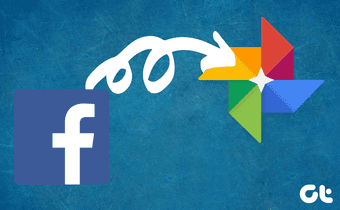
Evet, Facebook'u bulut depolama gibi kullandım ve bu süreçte arkadaşlarımın zaman çizelgesini oldukça iyi bir şekilde spam yapmayı başardım.
Birkaç yıl sonra, Facebook skandallar ve veri gizliliği sorunlarıyla neredeyse eş anlamlı hale geldi. İster Cambridge Analytica veri skandalı , ister daha yeni şifre ihlalleri olsun ve tüm bunlar Facebook'un imajında iz bıraktı. Artı, Facebook'un benim hakkımda kocamdan daha çok şey bilmesi ve açıkçası bu rahatlatıcı bir gerçek değildi.
Ve bu nedenle ( milyonlarca insan gibi ) bir çıkış yolu aramam çok doğaldı . İşlem oldukça kolay olsa da, tüm bu fotoğraf ve videoların düşünceleri, herhangi bir işlem yapmama engel oldu. Niye ya? Görüyorsun ya, tüm o Facebook fotoğraflarını ve videolarını yedeklemedim.
Facebook became almost synonymous with scandals and data privacy issues
Bir çözüm bulmak için internette gezinirken, sonunda geçen ay harika bir geçici çözüm buldum. 2018'de Facebook, Bilgilerinizi İndirin bağlantı özelliğini tanıttı. Bu özellik, benim ve sizin gibi kullanıcılara seçenekler, sosyal yaşamlarımız üzerinde daha iyi kontrol sağladı. Şansımıza bu bağlantı tüm bu fotoğrafları ve videoları indirmemize izin veriyor.
Öyleyse, Facebook fotoğraflarını Google Fotoğraflar'a nasıl aktaracağımızı görelim.
Facebook Fotoğrafları Nasıl İndirilir
Sürecin ilk ayağı budur. İster PC'nizde ister cep telefonunuzda yapabilirsiniz. Ancak, bunu PC'nizde yapmak daha kolay olacaktır.
Adım 1: Facebook'u açın ve sağ üst köşedeki küçük ok simgesine tıklayın ve Ayarlar simgesine tıklayın.
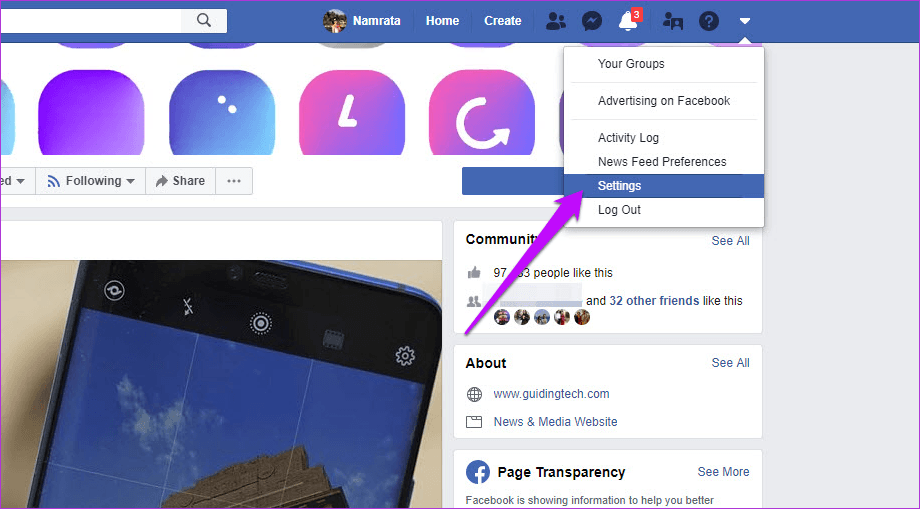
Adım 2: Sol paneldeki Facebook Bilgileriniz bağlantısına tıklayın. Açıldığında, Bilgilerinizi İndirin seçeneğinin yanındaki Görüntüle'ye tıklayın.
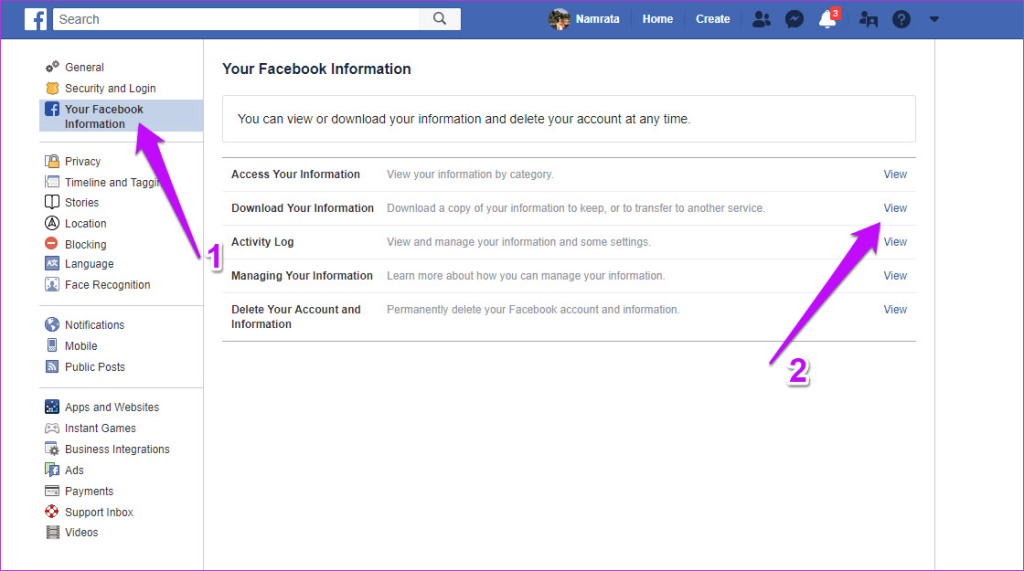
Adım 3: Bu, eski durumunuzun, paylaşılan gönderilerinizin, yorumlarınızın ve diğer şeylerin bir kopyasını indirebileceğiniz tüm Bilgilerinizi İndirin sayfasını açacaktır.
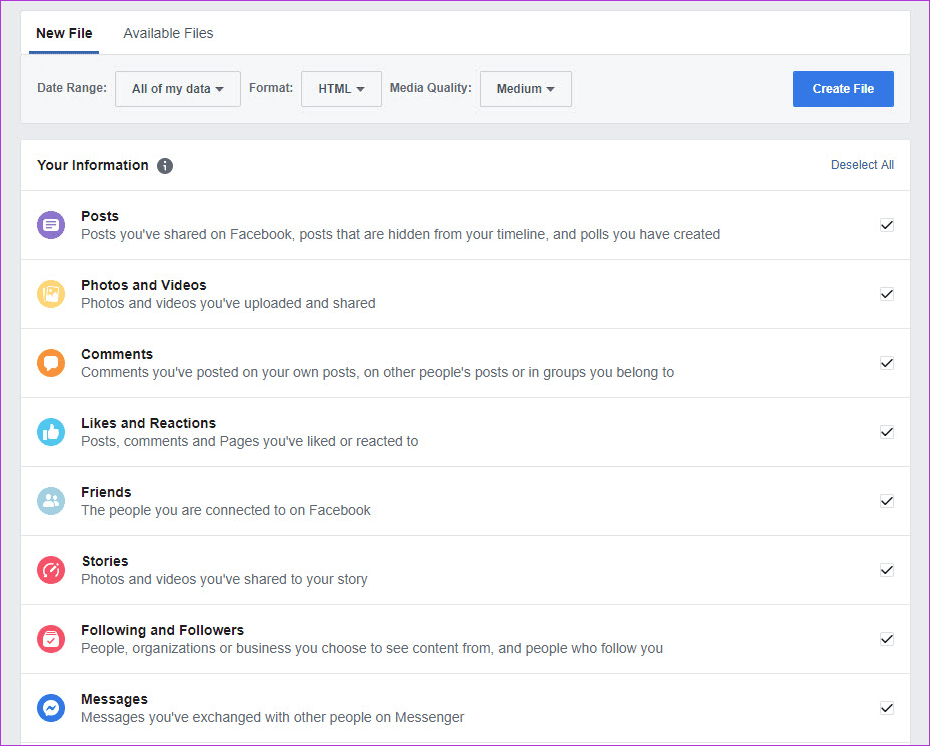
Fotoğraflarınızı indirmek için Fotoğraflar ve Videolar'ı seçin.
Adım 4 : Ardından tarih aralığı gelir. Benim durumumda, Tüm Verilerim ile gittim, belirli bir tarih aralığı için de gidebilirsiniz.
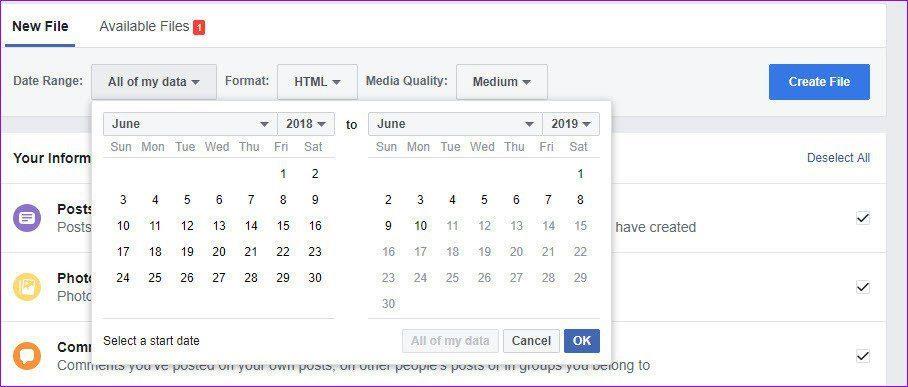
Adım 5: Aynı zamanda indirme biçimini seçin. Dosyaların anlaşılması kolay olduğu için HTML çoğumuz için iyi bir seçenektir.
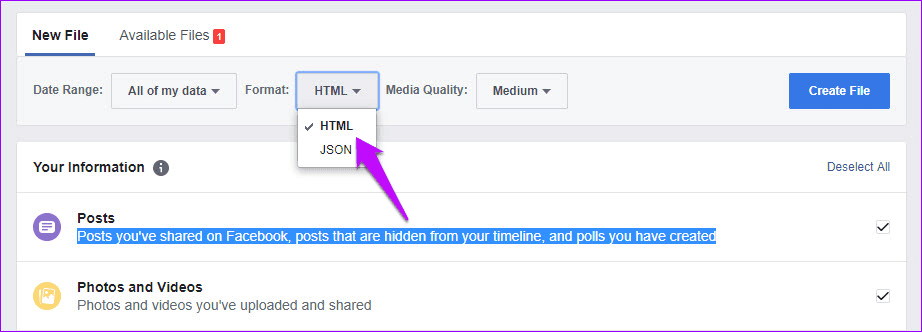
Adım 6: Kalite söz konusu olduğunda, Medya Kalitesinin Yüksek olması gerektiği konusunda en ufak bir şüphe yoktur. Ancak fotoğraflar bir dereceye kadar sıkıştırıldığı için fotoğraflar için büyük umutlar beslemeyin.
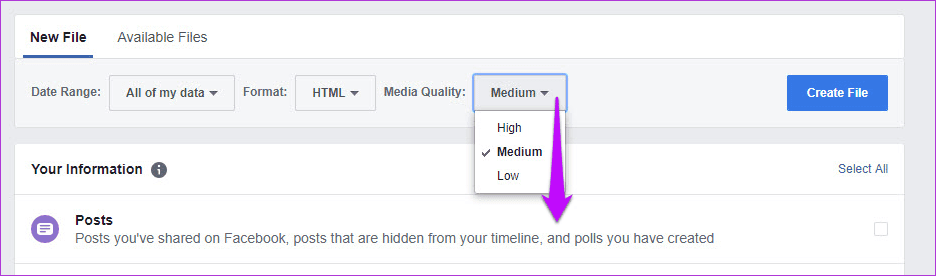
Adım 7: Her şeyi seçtikten sonra Dosya Oluştur düğmesine tıklayın. İndirmeyi seçtiğiniz verilere bağlı olarak, bu işlem birkaç dakika ile birkaç saat arasında bir zaman alabilir.
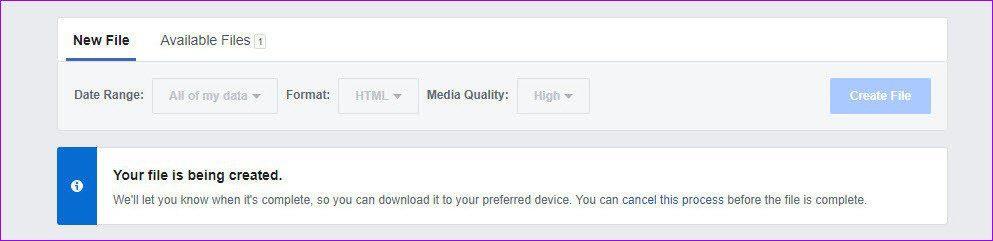
Benim durumumda 257 MB'lık bir dosyanın hazır olması yaklaşık yarım saat sürdü. İyi haber şu ki, indirme seçeneklerini sürekli kontrol etmek ve yeniden kontrol etmek zorunda değilsiniz. Dosya hazır olduğunda, Facebook sizi otomatik olarak aynı konuda bilgilendirir.
İndirmenin yalnızca birkaç gün için kullanılabileceğini unutmayın. Bu süre içinde indiremezseniz, işlemi baştan tekrar yapmanız gerekir.
Adım 8 : Dosya hazır olduğunda, İndir'e tıklayın ve Facebook şifrenizi tekrar girin, hepsi bu kadar. İndirme işleminin ilk ayağı tamamlandı.
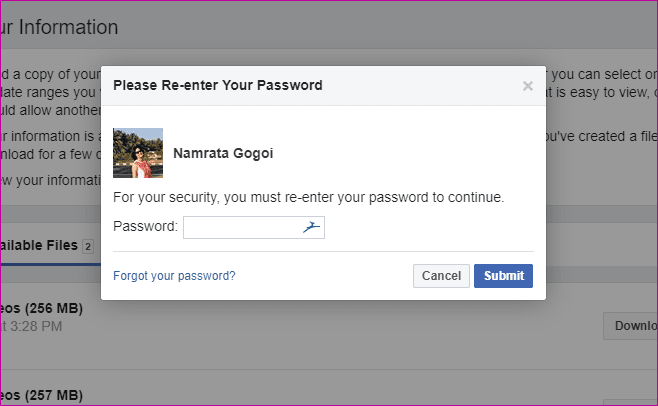
Not : Burada fark ettim ki, Chrome'un Dashlane uzantısı
Tüm fotoğraflarınız ve videolarınız sıkıştırılmış bir klasöre indirilecektir. İyi haber şu ki, tüm içerik albüm adlarına göre düzenli bir şekilde düzenlenmiş. Ayrıca, size tüm Facebook fotoğraflarınızın bir listesini gösterecek olan Index adında bir dosya var.
Fotoğraflar Google Fotoğraflar'a Nasıl Aktarılır
Fotoğraflar albüm adlarına göre indirildiğine göre, artık onları Google Fotoğraflar'a yükleme zamanı geldi . Yedekle ve Senkronize Et uygulamasını indirmediyseniz, aşağıdaki bağlantıdan bunu yapabilirsiniz.
Yedekleme ve Senkronizasyonu İndirin
Adım 1 : İndirilip kurulduktan sonra Google hesabınızla giriş yapın. Bunu yaptıktan sonra Sistem Tepsisini açın ve Yedekle ve Senkronize Et simgesine sağ tıklayın.
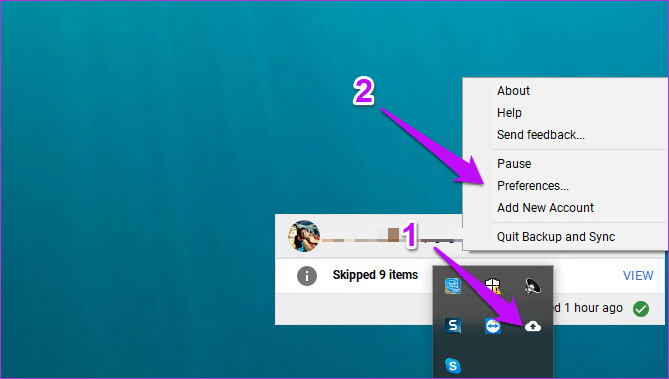
Ardından, ana pencereyi açmak için Tercihler'i seçin.
Adım 2: Şimdi, yedeklemek istediğiniz klasörü seçin. Bunu yapmak için Klasör Seç'e tıklayın. Aynı zamanda, yüklemek için fotoğraf kalitesini seçin.
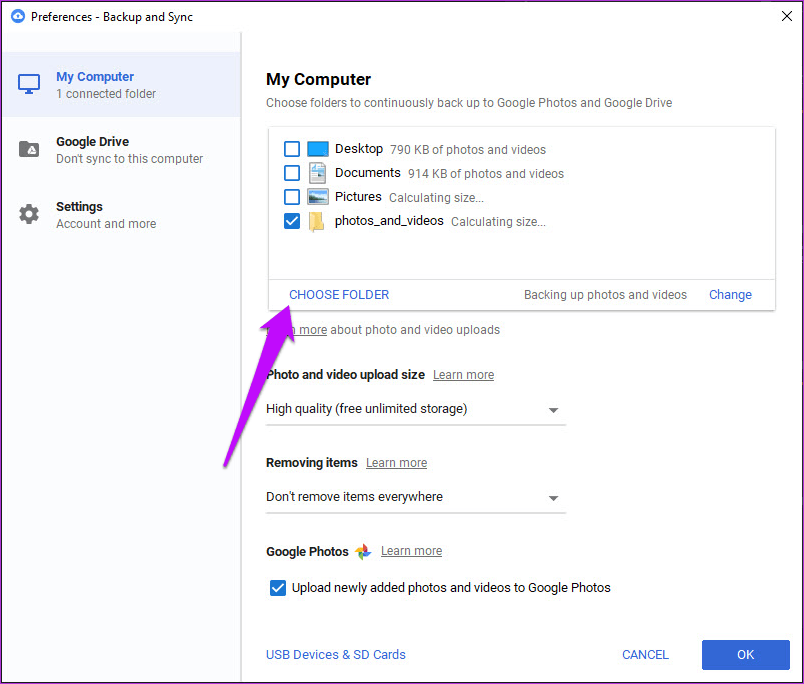
Tamamlandığında, indirmeyi başlatmak için Tamam düğmesine basın. Tüm süreç arka planda çalışacak ve işinizde sizi rahatsız etmeyecek. İlerlemeyi Sistem Tepsisi aracılığıyla görebilirsiniz.
Bu mutlaka süreçte bir adım değildir. Ancak, başlatma üzerindeki etkisi konusunda endişeleriniz varsa, Ayarlar'da sistem başlatma ayarlarının işaretini kaldırmak isteyebilirsiniz.
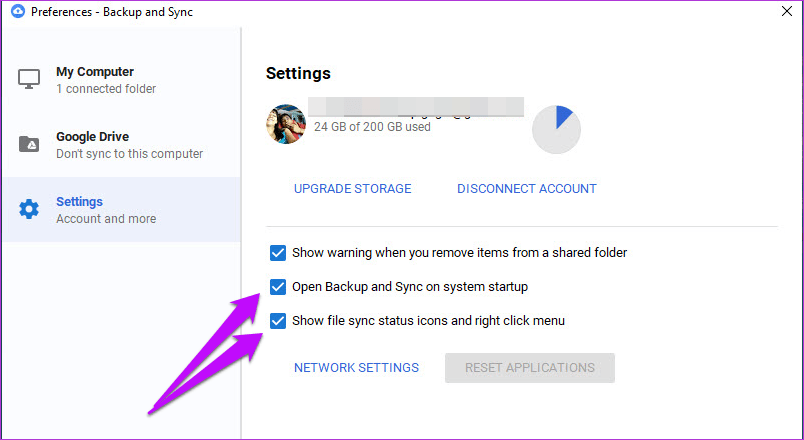
Fotoğraflar klasörünün boyutuna bağlı olarak, yükleme işlemi biraz zaman alacaktır.
Tüm Fotoğraflar İndirildi mi
Facebook hesabınızın Fotoğraflar sekmesini açarsanız, büyük olasılıkla size bakan bir fotoğraf denizi göreceksiniz. Zaman çizelgesi fotoğraflarından ve etiketli fotoğraflardan albümlere kadar çok şey var. Peki, Bilgilerinizi İndirin düğmesine tıklamak size tüm bu fotoğrafları getiriyor mu?

Üzgünüm hayır. Facebook, yalnızca özel olarak yüklediğiniz fotoğrafları indirmenize izin verir. Bu, etiketlenen ve paylaşılan fotoğrafların veya katkıda bulunulan albümlerin indirilenler listenize giremeyeceği anlamına gelir. Bunun nedeni, teknik olarak size ait olmamasıdır.
Facebook lets you download only those photos that you have exclusively uploaded
Geriye kalan tek seçenek, fotoğraflarınızı toplu olarak yüklemişlerse, kişiden size fotoğraf payınızı vermesini istemektir. Veya görüntüleri manuel olarak indirme yoluna gidebilirsiniz.
Söz konusu fotoğrafı açın ve Seçenekler > İndir'e tıklayın.

Bu fotoğrafları Yedekle ve Senkronize Et klasörüne taşıyın, Google Yedekleme ve Senkronizasyon gerisini halledecektir.
Herhangi Bir Sınırlama Var mı?
Bu yöntem, sınırlamalar payı olmadan değildir. Birincisi, bu fotoğrafların herhangi bir EXIF verisi olmayacak. Yüklenen tarih, fotoğrafın çekildiği tarih olarak görünecektir.
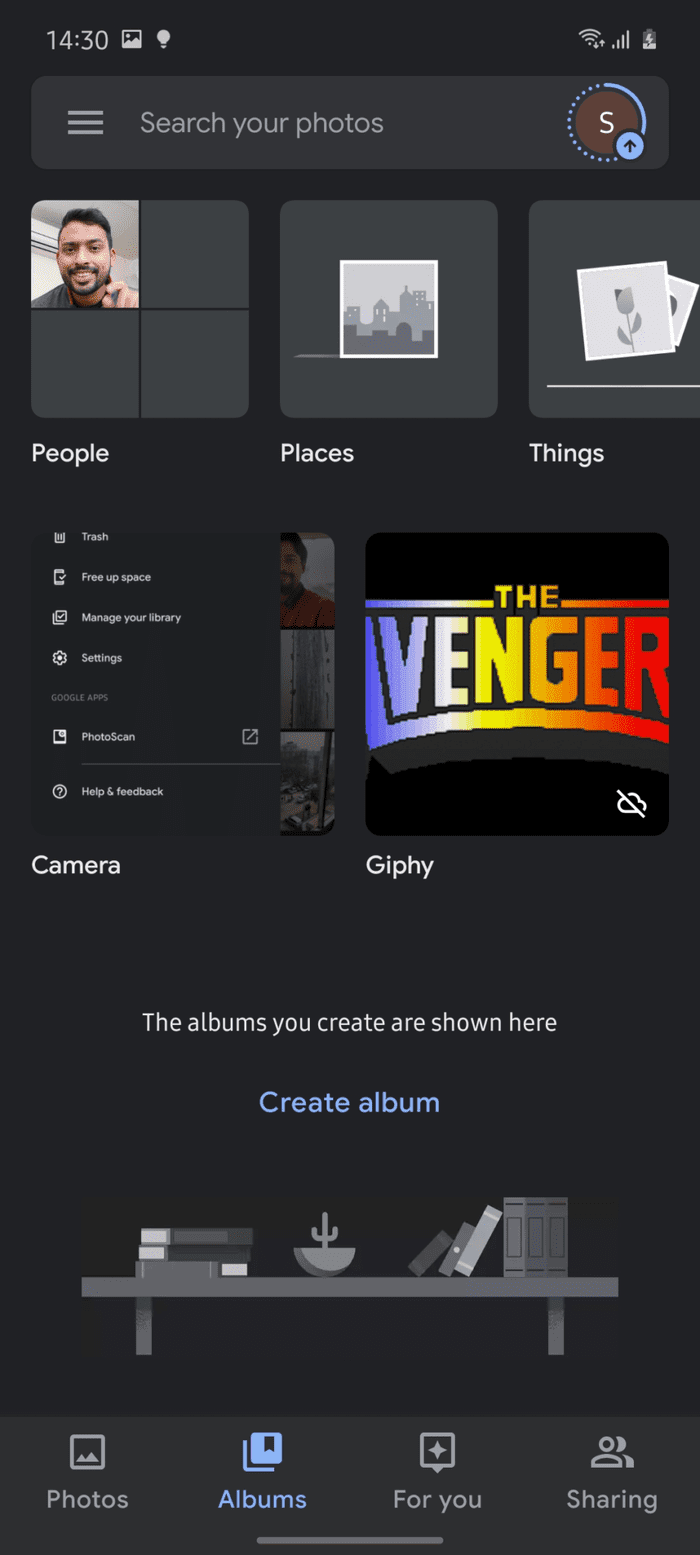
İkincisi, indirilen fotoğraflarda birinci sınıf kalite görmeyi beklemeyin. Ağır şekilde sıkıştırılmış ve küçültülmüşlerdir. Böylece orijinal çözünürlüğü 3264 x 2448 olan bir resim 1140 x 1072'ye küçültüldü.
Bu nedenle, aktarımı yapmadan önce bu iki konuyu düşünmek isteyebilirsiniz.
İlk sorun beni ilgilendirmiyordu, çünkü sihrini yapması için Google Fotoğraflar'ın yüz tanıma özelliklerine güvendim (ve yaptı). Tek yapmam gereken telefonumda Google Fotoğraflar'ı açmak, Albümler'e gitmek ve Kişiler ve Evcil Hayvanlar'a dokunmaktı.
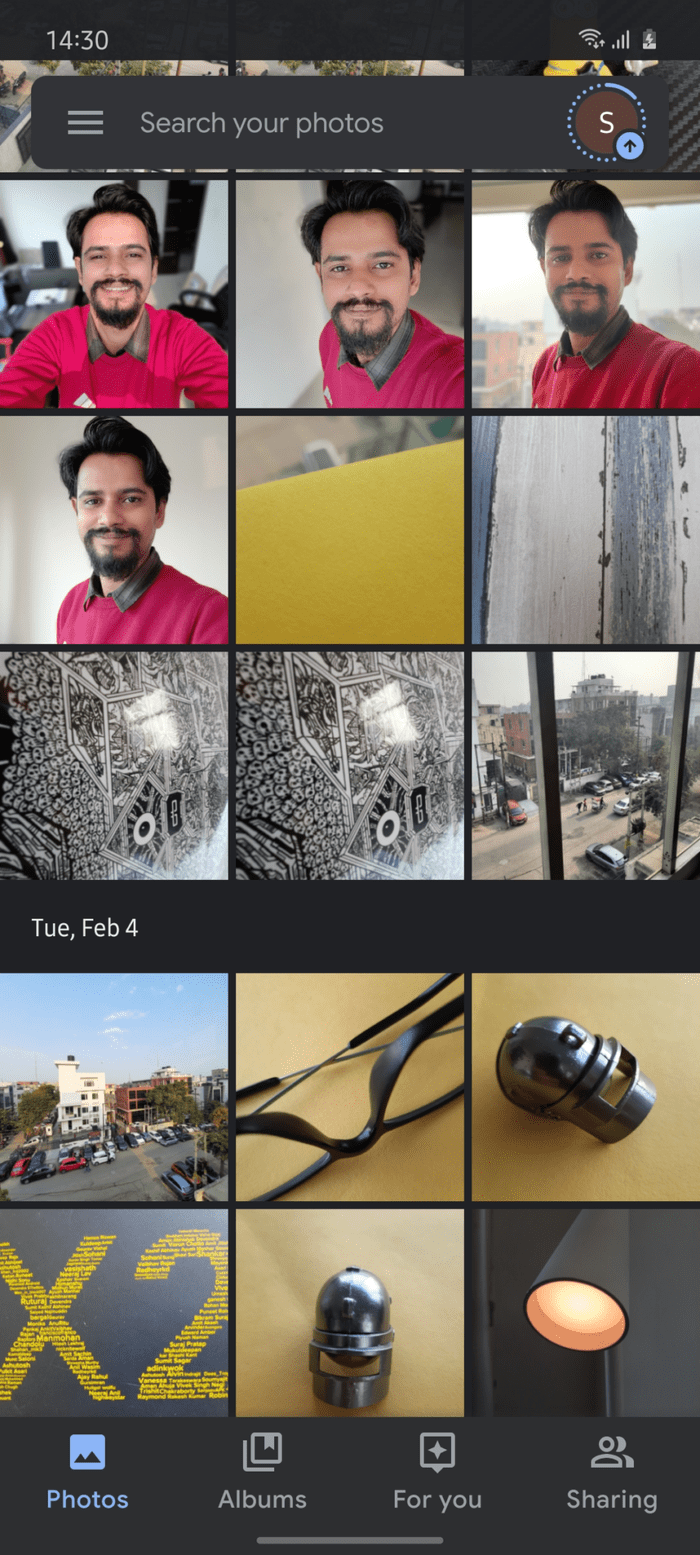
Sonra yüz küçük resmini seçtim ve işte; onunla olan tüm fotoğraflar anında sıralanacak.
Eski Anıları Tekrar Ziyaret Edin
Bu küçük alıştırma, bazı eski güzel anıları canlandırmak için oldukça uygundu. İşin iyi yanı, artık onları tekrar görmek için Facebook'u açmanıza gerek yok. Tek yapmanız gereken Google Fotoğraflar'ı açmak, arama kriterlerinizi yazmak ve Wam! Taze eski anılar yükleniyor.
Sıradaki: Instagram verilerinizi de indirmek mi istiyorsunuz? Nasıl olduğunu öğrenmek için aşağıdaki makaleyi okuyun.
Kuruluş verilerinizi belirli bir uygulamaya yapıştıramıyorsanız, sorunlu dosyayı kaydedin ve verilerinizi yeniden yapıştırmayı deneyin.
Microsoft Rewards ile Windows, Xbox ve Mobile platformlarında nasıl en fazla puan kazanabileceğinizi öğrenin. Hemen başlayın!
Windows 10
Skyrim'in sinir bozucu sonsuz yükleme ekranı sorununu çözerek daha sorunsuz ve kesintisiz bir oyun deneyimi sağlamanın etkili yöntemlerini öğrenin.
HID şikayetli dokunmatik ekranımla aniden çalışamaz hale geldim. Bilgisayarıma neyin çarptığı konusunda hiçbir fikrim yok. Eğer bu sizseniz işte bazı düzeltmeler.
PC'de canlı web seminerlerini kaydetmenin yararlı yollarını öğrenmek için bu kılavuzun tamamını okuyun. Windows 10, 8, 7 için en iyi web semineri kayıt yazılımını, üst ekran kaydediciyi ve video yakalama araçlarını paylaştık.
iPhone'unuzu bilgisayara bağladıktan sonra karşınıza çıkan açılır pencerede yanlışlıkla güven butonuna tıkladınız mı? Bu bilgisayara güvenmemek istiyor musunuz? Ardından, daha önce iPhone'unuza bağladığınız bilgisayarların güvenini nasıl kaldıracağınızı öğrenmek için makaleyi okuyun.
Ülkenizde akış için mevcut olmasa bile Aquaman'i nasıl yayınlayabileceğinizi bilmek ister misiniz? Okumaya devam edin ve yazının sonunda Aquaman'in keyfini çıkarabileceksiniz.
Bir web sayfasını kolayca PDF olarak nasıl kaydedeceğinizi öğrenin ve web içeriğini çevrimdışı erişim ve paylaşım için taşınabilir PDF dosyalarına dönüştürmek için çeşitli yöntem ve araçları keşfedin.
PDF belgelerinize not ekleyin - Bu kapsamlı kılavuz, bir PDF belgesine farklı yöntemlerle not eklemenize yardımcı olacaktır.








